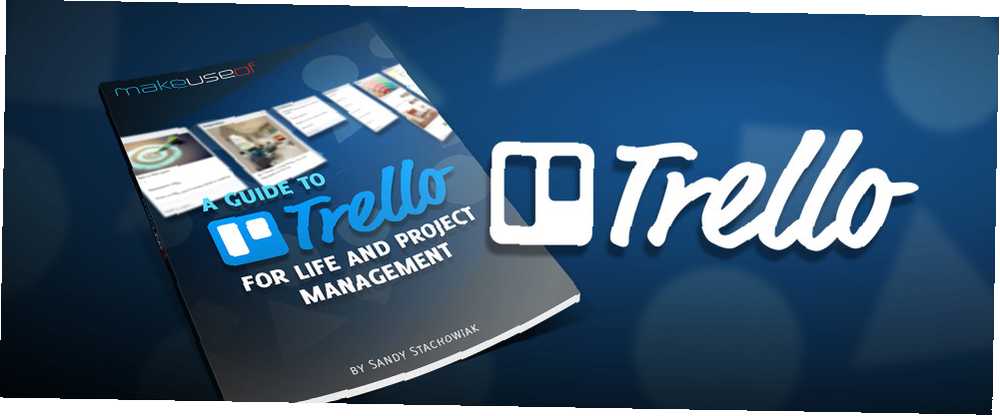
Mark Lucas
0
1051
24
Trello puede ayudarlo a administrar cualquier tipo de proyecto, desde personal y hogar hasta trabajo y escuela.
Esta guía está disponible para descargar como PDF gratuito. Descargue una guía para Trello for Life y Project Management ahora. Siéntase libre de copiar y compartir esto con sus amigos y familiares.Usarlo es mucho más fácil de lo que muchos probablemente esperan y realmente se puede usar para la mayoría de los proyectos. ¿Como funciona? ¿Qué puedes hacer con eso? Por donde empiezas Esta guía definitiva de Trello lo ayudará a comprender la estructura básica, la navegación y, por supuesto, cómo puede serle útil..
Una guía para Trello for Life y Project Management
Estructura basica
Trello se compone de tableros, listas y tarjetas para un paquete organizacional completo.
Tableros
Los tableros se encuentran en la sección principal llamada Página de tableros y contienen las listas y las tarjetas 8 consejos para buscar y clasificar rápidamente las tarjetas y listas de Trello 8 consejos para buscar y ordenar rápidamente las tarjetas y listas de Trello ¿Sigue revisando manualmente sus tableros de Trello? Cambie a los trucos enumerados en este artículo para buscarlos todos a la vez y acelerar su flujo de trabajo de Trello. . Puede crear varios tableros como el trabajo, la escuela y el hogar. O si solo usa Trello para la escuela, por ejemplo, puede crear un tablero para cada clase. Piense en los tableros como proyectos con todas las piezas relevantes dentro de ellos..
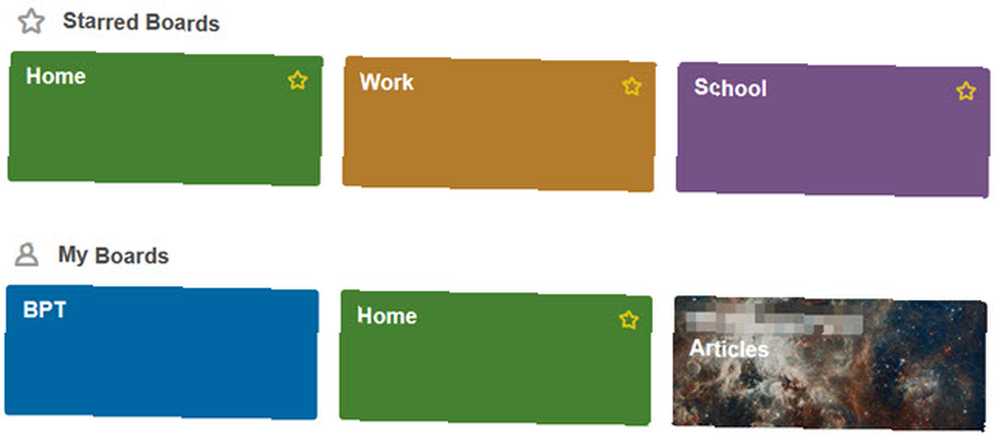
Liza
Las listas son las partes principales dentro de los tableros que contienen tarjetas. Debería comenzar creando sus listas para incluir las piezas principales del proyecto. Por ejemplo, un tablero para la clase de inglés puede contener listas de tareas, trabajos académicos y tareas grupales. Como otro ejemplo, un tablero para redacción independiente puede contener listas de ideas de artículos, artículos enviados y artículos publicados..
Tarjetas
Las tarjetas son los detalles que viven dentro de las listas. Usando el ejemplo anterior para la clase de inglés, la lista de tareas puede contener tarjetas para cada tarea asignada. Para la lista de redacción independiente de ideas de artículos, puede usar una tarjeta para cada idea por separado.
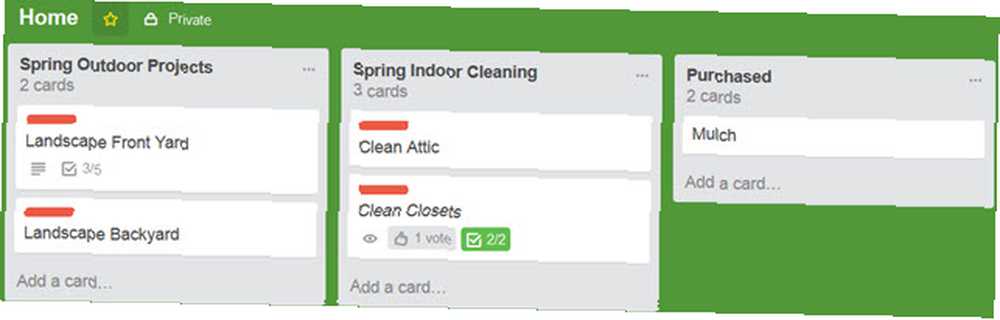
Detalles del tablero
Cada placa tiene características de visibilidad y personalización..
Visibilidad y acceso
Trello ofrece tres formas de acceso a sus tableros, cada uno con un propósito específico.
- Privado significa que solo las personas con acceso al tablero pueden verlo y editarlo.
- Equipo significa que el tablero es visible para los miembros del equipo y solo aquellos que se le agreguen pueden editarlo.
- Público significa que cualquier persona con un enlace al tablero puede verlo y puede encontrarse en los resultados del motor de búsqueda. Sin embargo, el tablero solo puede ser editado por personas agregadas.
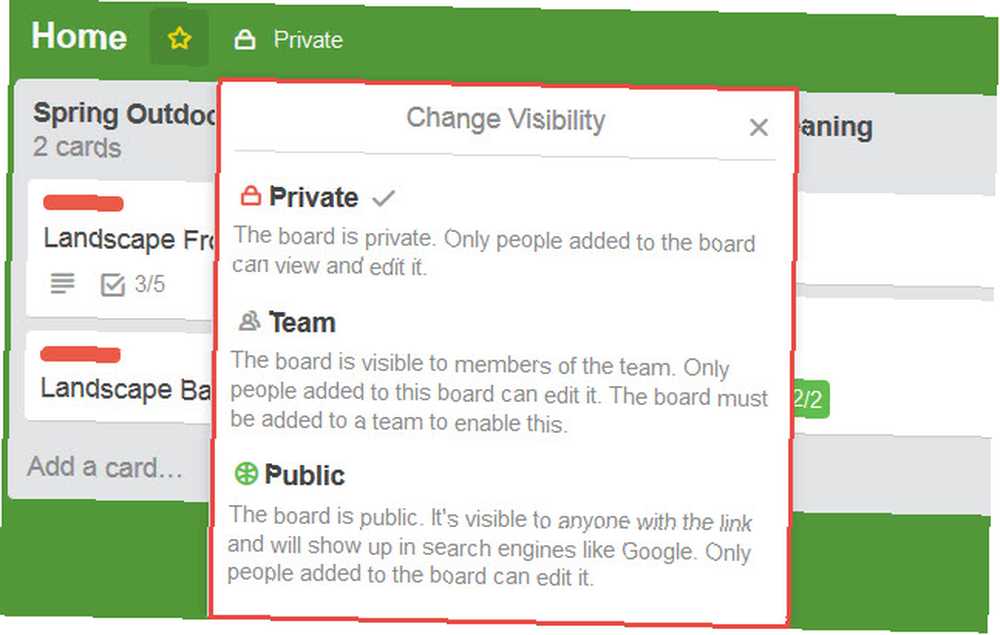
Opciones de personalización
Los tableros tienen cinco características principales para personalizar la apariencia. Se puede acceder a ellos desde el menú del tablero.
- Fondo las opciones incluyen nueve colores diferentes.
- los Tarjetas de filtro La opción le permite ver todas las tarjetas similares en función de la palabra clave, etiqueta, persona o fecha de vencimiento.
- Power-Ups son complementos que se pueden incluir, como un calendario. 10 formas creativas de administrar su vida con un calendario de Trello. 10 formas creativas de administrar su vida con un calendario de Trello. Los elementos de la lista de tareas pendientes son más fáciles de trabajar y marcar su lista si los programa en su calendario. La visualización del calendario de Trello es una característica increíble para administrar su vida. , envejecimiento de la tarjeta y capacidad de voto.
- Pegatinas son complementos caprichosos que se pueden arrastrar y soltar en tarjetas dentro de un tablero. Hay 12 opciones diferentes..
- El enlace titulado Más en el menú tiene su propio conjunto de opciones para ver configuraciones de permisos, etiquetas, elementos archivados, configuraciones de correo electrónico a bordo y la capacidad de copiar, imprimir, exportar y suscribirse. Puede cerrar el tablero y copiar el enlace proporcionado para compartir el tablero..
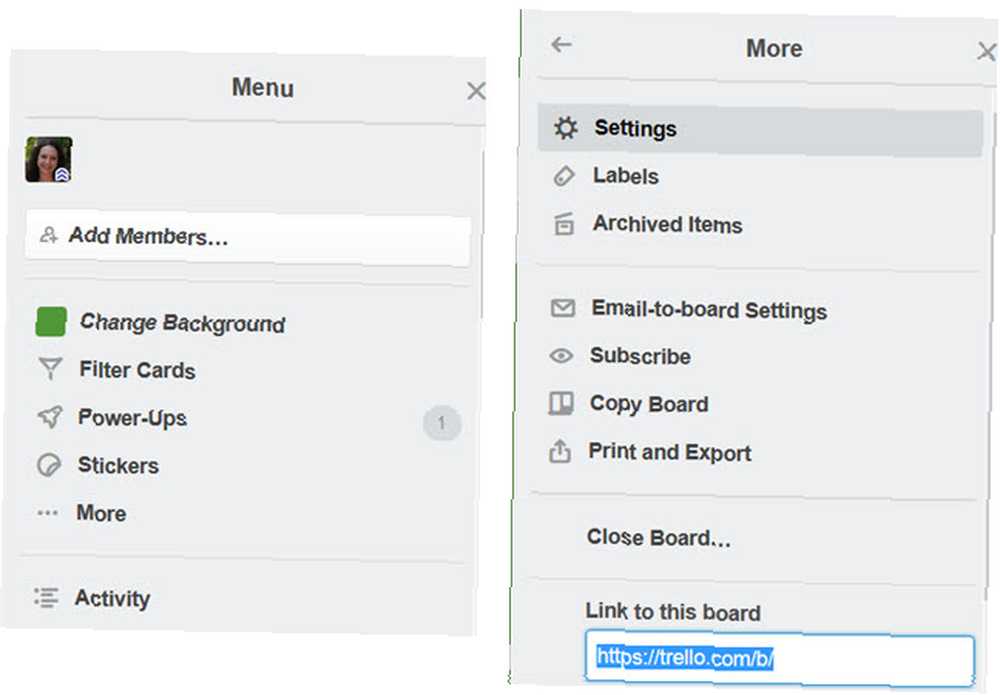
Detalles de la lista
Las características y opciones de la lista son muy básicas. Puede agregar, copiar, mover, suscribir y archivar listas seleccionando el Mas opciones (tres puntos) al lado del nombre de la lista. También puede mover o archivar todas las tarjetas dentro de una lista. Piense en las listas de Trello como listas de tareas y las tarjetas como tareas.
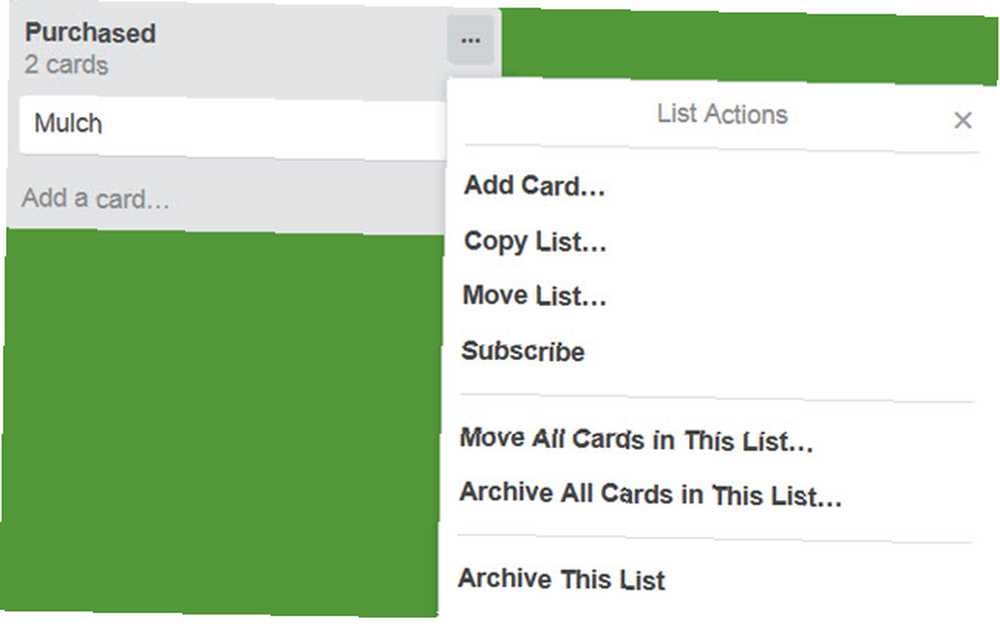
Detalles de tarjeta
Las tarjetas tienen la mayor cantidad de características y opciones. Esto se debe a que incluyen todos los detalles extensos. Piense en ellos como tareas pendientes que contienen toda la información dentro de una lista de tareas.
Comentarios y actividad
Tanto los comentarios como la actividad se pueden ver inmediatamente en la sección principal una vez que se abre una tarjeta. Cada tarjeta puede tener comentarios añadidos. Los comentarios reales pueden incluir archivos adjuntos, menciones a los miembros del equipo, emojis y otras tarjetas anidadas dentro de él. La actividad muestra exactamente eso, cada acción que se ha realizado en una tarjeta junto con la fecha, la hora y la persona que realizó la acción..
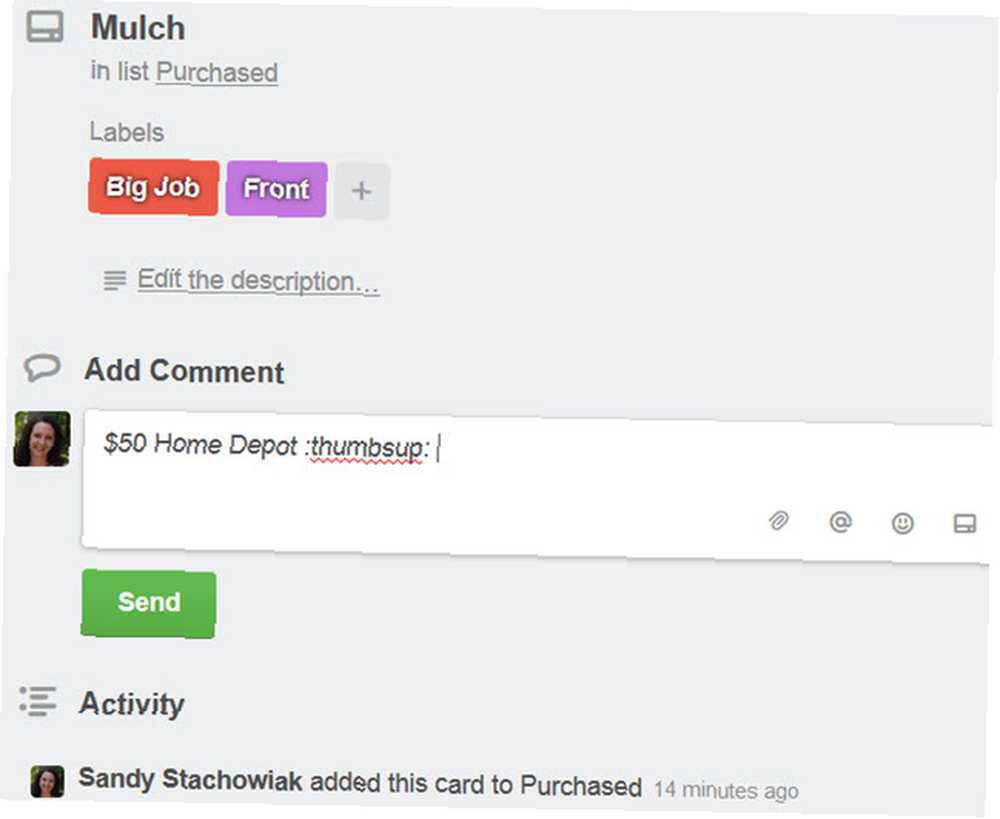
Agregar sección
El lado derecho de la tarjeta contiene una lista de cinco elementos que se pueden agregar a una tarjeta para profundizar en los detalles.
- Miembros le permite agregar un miembro actual del equipo a una tarjeta.
- Etiquetas le permite agregar una o más etiquetas a la tarjeta, que funcionan de manera similar a las etiquetas. Puede buscar, seleccionar o crear una nueva etiqueta. Las etiquetas pueden incluir un título y un color para facilitar la organización.
- Lista de verificación le permite agregar una práctica lista de verificación con una opción para copiar una de otra tarjeta. O simplemente puede agregar la lista de verificación y comenzar a agregarle elementos. Luego, a medida que los elementos se marquen de la lista, se mostrará la barra de progreso junto con el porcentaje completado.
- Fecha de vencimiento le permite seleccionar una fecha junto con la hora de la tarjeta.
- Adjunto archivo le permite seleccionar un archivo para incluir en la tarjeta. Estas opciones incluyen un archivo local o uno de Google Drive, Dropbox, Box o OneDrive. También se puede adjuntar un enlace a una tarjeta.
Sección de acción
Debajo de la sección Agregar se encuentra el área Acción, que también incluye cinco opciones.
- Movimiento le permite mover la tarjeta a otro tablero o a una lista diferente junto con una opción para elegir su posición dentro de esa lista.
- Dupdo le permite copiar la tarjeta con un título diferente y tiene opciones para guardar elementos adjuntos, como una lista de verificación, una pegatina o una etiqueta. Luego selecciona el tablero o la lista donde desea la copia y si elige una lista, puede elegir su posición al igual que con el Movimiento
- Suscribir le permite suscribirse a una tarjeta para que se le notifique de la actividad en ella.
- Votar le permite emitir un voto por la tarjeta que puede ser útil en entornos de equipo.
- Archivo le permite mover la tarjeta al tablero de archivo o simplemente eliminarla.
UNA Comparte y más El enlace en la sección Acción le permite imprimir, exportar, enviar por correo electrónico o vincular a la tarjeta.
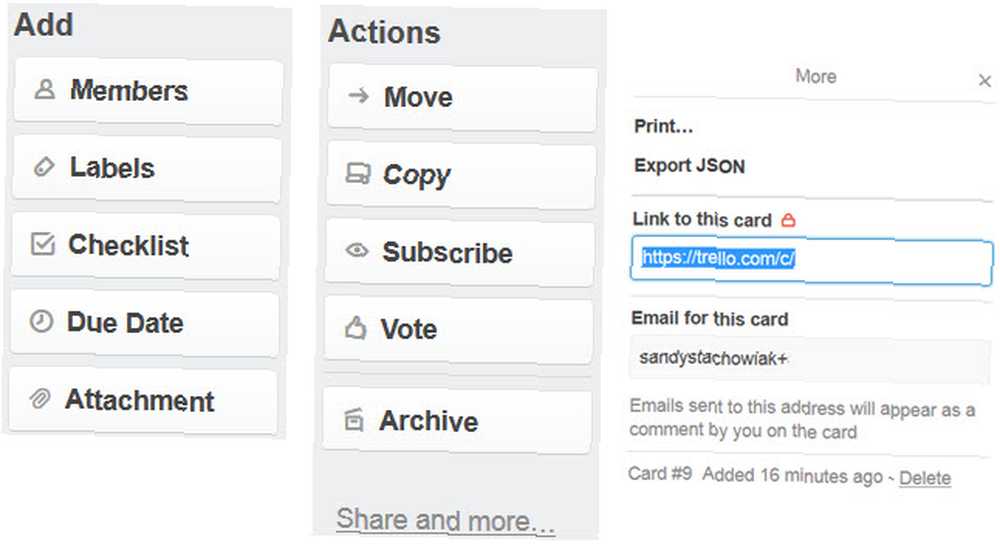
Navegación web
Cuando llegue a la pantalla de Trello después de iniciar sesión, verá todos sus tableros. Los que has marcado como favoritos están en la parte superior.
Navegación superior
Moviéndose de izquierda a derecha en la parte superior de esta pantalla, tiene varias opciones.

Cajón de tableros (botón)
El botón Tableros se llama Cajón y el cuadro desplegable mostrará una lista de sus tableros junto con una opción de búsqueda. El botón permanece en la navegación superior para cambios rápidos a otras placas.
Caja de búsqeda
Esta búsqueda de palabras clave buscará su palabra o frase en todos los elementos en todos los tableros y tarjetas.
Botón Trello
Puede hacer clic en el botón Trello en el centro para volver a su pantalla principal en cualquier momento para ver todos sus tableros. Te redirigirá a la página de tableros, justo después de haber iniciado sesión.
Botón más
Este botón le permite crear rápidamente un tablero, equipo personal o equipo de negocios.
Tu botón de nombre
Al hacer clic en el botón con su nombre, aparecen funciones que le permiten administrar su cuenta de Trello. El cuadro desplegable muestra seis opciones junto con un enlace para cerrar sesión. Ya sea que seleccione Perfil, Tarjetas, o Configuraciones, irá a la misma pantalla básica donde esas tres opciones se mostrarán nuevamente como pestañas en la parte superior de la página. Enlaces útiles para Atajos, Ayuda, y un enlace a Cambiar idioma también están contenidos dentro de esta área.
- Perfil le permite ver toda su actividad con enlaces directos a los tableros y tarjetas donde tuvo lugar esa actividad.
- Tarjetas le permite ver todas las tarjetas a las que se le ha agregado y se pueden ordenar por tablero o fecha de vencimiento.
- Configuraciones le permite cambiar su nombre, iniciales, biografía, avatar o contraseña. Puede agregar una nueva dirección de correo electrónico, ajustar sus notificaciones de correo electrónico y de escritorio, habilitar la accesibilidad y ver todas las aplicaciones que ha conectado a Trello 11 Integraciones esenciales de Trello que facilitan su trabajo 11 Integraciones esenciales de Trello que facilitan su trabajo Trello es un increíble Herramienta fácil de usar para la productividad. Puede hacerlo más divertido integrando Trello con excelentes aplicaciones de terceros. Manténgase en el camino y haga las cosas con estas herramientas. con opciones para revocarlos. También tiene la opción de habilitar la autenticación de dos factores para mayor seguridad.
- los Trello Gold la pestaña le proporcionará la información de su cuenta si es miembro o le permitirá suscribirse para obtener beneficios adicionales Cómo obtener Trello Gold gratis y qué puede hacer con él Cómo obtener Trello Gold gratis y qué puede hacer con Trello está entregando actualmente un mes gratis de Trello Gold para cada uno de sus más de 10,000,000 de usuarios. Le mostramos cómo obtener el suyo y qué puede hacer con él.. .
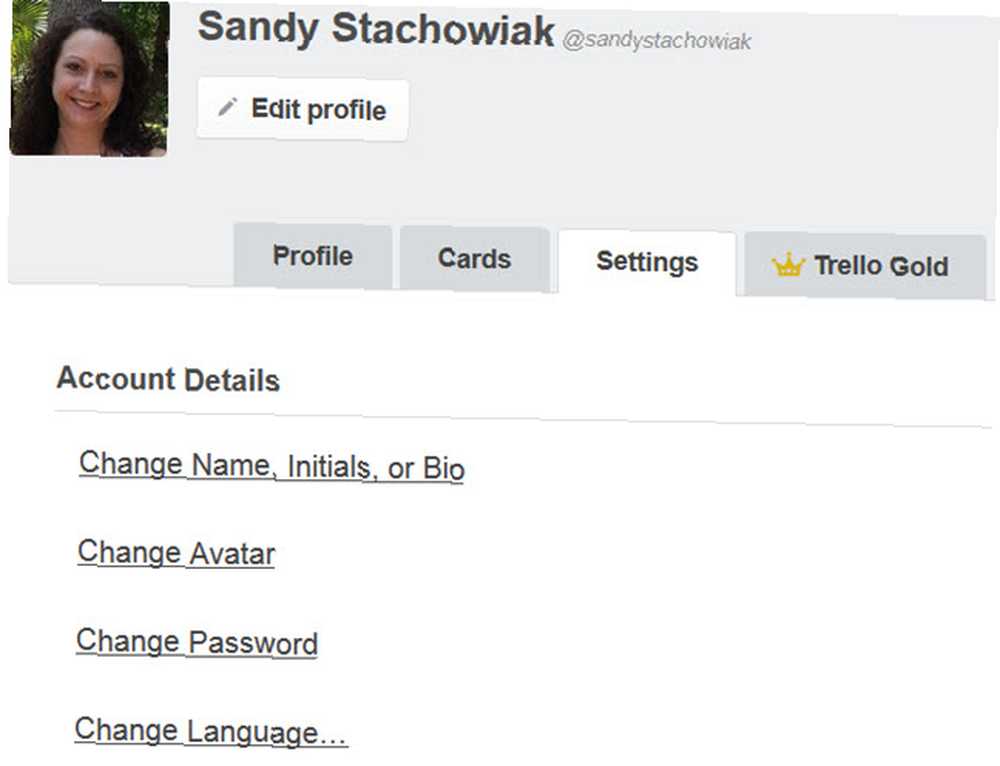
Botón de información
El botón del icono de información se puede seleccionar para recibir sugerencias directamente de Trello. Si hace clic en uno de los consejos, será redirigido a esa página en el sitio web de Trello.
Botón de notificación
Esta área mostrará todas las notificaciones que haya recibido..
Tablero de Navegación
Una vez que haya seleccionado un tablero para trabajar, navegarlo es simple. Verá todas sus listas con las tarjetas contenidas dentro de ellas para una buena visualización del proyecto general.
También notará que la navegación superior permanece y con ella hay otra barra directamente debajo de ella. De izquierda a derecha, esta barra de navegación del tablero le permite cambiar el nombre del tablero, marcarlo como favorito, ajustar la visibilidad y acceder al menú del tablero. Si el filtrado está habilitado, también verá esa etiqueta.
Agregar una lista
Siempre verás un Agregar una lista opción dentro de su tablero a la derecha de sus listas actuales. Simplemente haga clic dentro de ese cuadro, asigne un nombre a su nueva lista y presione el Salvar botón.
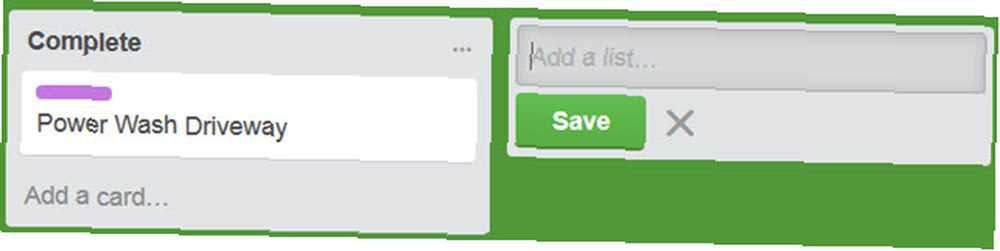
Mover listas y tarjetas
Trello ofrece una interfaz elegante y simple para mover listas y tarjetas. Simplemente coloque el mouse sobre el elemento que desea mover y cuando aparezca la mano, haga clic y arrastre. Puede reorganizar listas o mover tarjetas de una lista a otra con mucha facilidad.
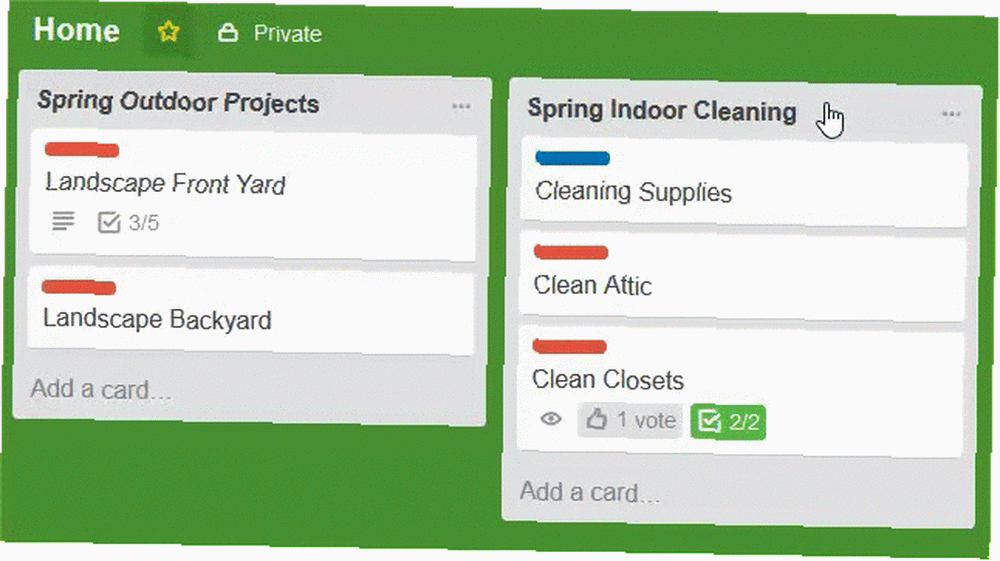
Abrir o agregar una tarjeta
Puede abrir una tarjeta dentro de una lista simplemente haciendo clic en Añade una tarjeta al final de la lista. Para crear una tarjeta, solo dale un nombre y haz clic Añadir. Todas las adiciones y acciones para la tarjeta se pueden configurar posteriormente. Esta es una característica útil que le permite abarcar todo el proyecto antes de entrar en detalles.
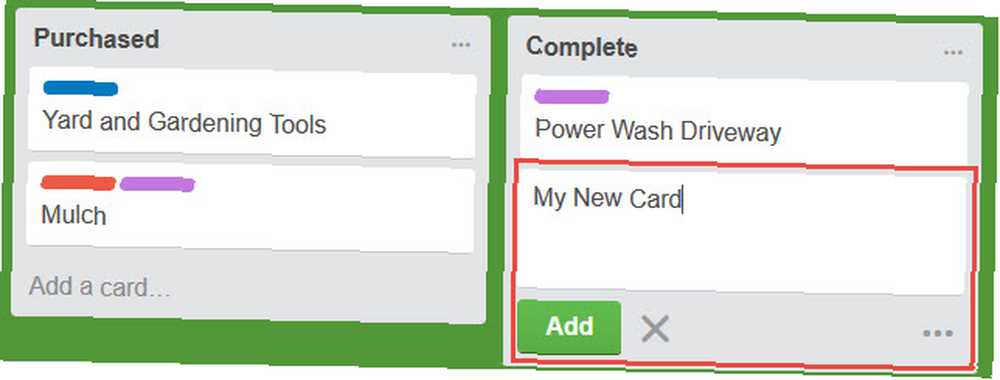
Ejemplos de uso
Trello es una herramienta maravillosa para administrar proyectos de trabajo, escuela, personal, hogar e incluso planificación financiera. Estos son solo algunos ejemplos de cómo puede usar Trello para cada uno de estos.
Trabajo
Si bien es obvio que Trello puede ayudar a los gerentes de proyecto en el trabajo, se puede usar en casi cualquier situación laboral para diversos tipos de actividades y proyectos. Para este ejemplo, utilizaremos un cambio de departamento de un edificio a otro..
- Crea un tablero para el movimiento del departamento.
- Dentro del tablero, cree listas para las secciones del departamento: Servicios de Internet, Programación, Clérigo y Completado.
- Dentro de las listas, cree tarjetas para actividades que se llevarán a cabo dentro de cada sección. Los servicios de Internet pueden contener tarjetas para la instalación de cubículos, muebles de oficina y equipos informáticos. Clerical puede contener tarjetas para instalación de cubículos, muebles de oficina, telecomunicaciones y suministros de oficina..
- Dentro de cada tarjeta, agregue todos los detalles. La tarjeta de equipo informático para servicios de Internet puede incluir una lista de verificación con monitor, computadora de escritorio, cables e impresoras. La tarjeta clerical para telecomunicaciones puede incluir poner nuevas líneas telefónicas, comprar nuevos teléfonos y probar extensiones telefónicas.
- A medida que cada tarjeta se completa dentro de su lista actual, se puede mover a la lista de elementos Completados. De esta manera, siempre queda claro qué queda por hacer y qué se ha completado..
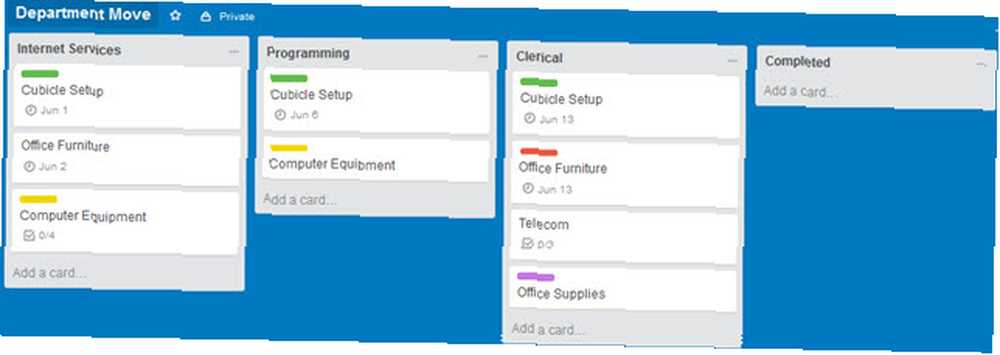
Colegio
Para este ejemplo, utilizaremos un estudiante universitario de tiempo completo. Aquí hay una forma en que pueden usar Trello para organizar su semestre.
- Cree un tablero para cada clase: matemáticas, inglés, psicología y nutrición..
- Dentro de cada tablero, cree listas para todas las acciones de la clase. Las matemáticas pueden contener listas de tareas, tareas grupales, exámenes en línea y elementos completados. Pero, la psicología puede contener listas de tareas, trabajos a término, tareas grupales, exámenes en línea y artículos completados.
- Dentro de las listas, cree tarjetas para cada tarea o elemento. La lista de Tareas de Matemáticas puede contener tarjetas para la semana 1, semana 2 y semana 3. La lista del Documento de Término de Psicología puede incluir tarjetas para cada trabajo debido a temas tales como comportamiento, enfermedades mentales, afecciones en los niños..
- Dentro de cada tarjeta, agregue todos los detalles. La tarjeta de lista de Tarea de Matemáticas para la semana 1 puede simplemente incluir una lista de verificación para las secciones que vencen junto con una fecha de vencimiento. Pero, la lista de documentos de psicología a plazo para la tarjeta de enfermedades mentales puede contener una lista de verificación para las secciones de papel, una fecha de vencimiento, un enlace de referencia, una foto y un archivo adjunto para el borrador.
- A medida que cada tarjeta se completa dentro de su lista actual, se puede mover a la lista de elementos Completados. De esta manera, el estudiante siempre tiene una visión clara de lo que se debe y aún no se ha completado.
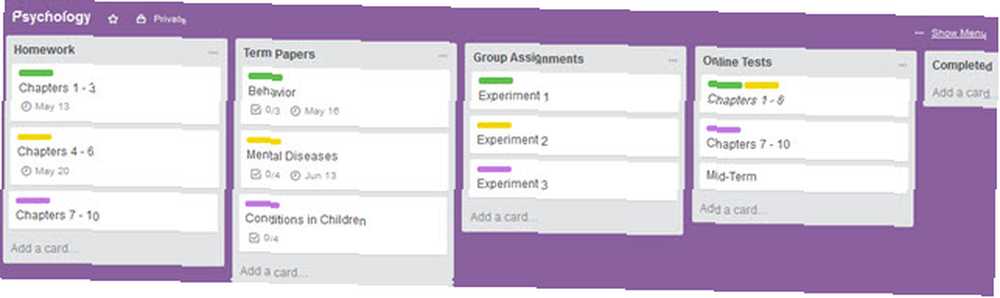
Casa
Desde renovaciones hasta trabajos de jardinería, Trello puede ser una herramienta útil para mantener organizados los proyectos domésticos. Para este ejemplo, utilizaremos un proyecto de paisajismo primaveral..
- Crea un tablero para el proyecto del paisaje primaveral.
- Dentro del tablero, cree listas para todas las acciones para el proyecto. Es posible que tenga listas para el patio trasero, el patio delantero, los patios laterales y las tareas completadas.
- Dentro de las listas, cree tarjetas para cada artículo. La lista Backyard puede contener tarjetas para arbustos, árboles y jardines de flores. La lista de Front Yard puede contener tarjetas para entrada, pasarela y farola.
- Dentro de cada tarjeta, agregue todos los detalles. La tarjeta de árboles para la lista Backyard puede incluir una lista de verificación para obtener estimaciones de poda de árboles, seleccionar una podadora, programar una fecha de poda. La tarjeta postal de la lámpara para la lista del patio delantero puede contener una lista de verificación para pintar la base, instalar un sensor de movimiento y comprar bombillas. Pero, también podría incluir una persona en la familia para hacer el trabajo, así como una fecha de vencimiento.
- A medida que cada tarjeta se completa dentro de su lista actual, se puede mover a la lista de tareas completadas. De esta manera, siempre tiene una visión clara de lo que queda y lo que se ha completado..
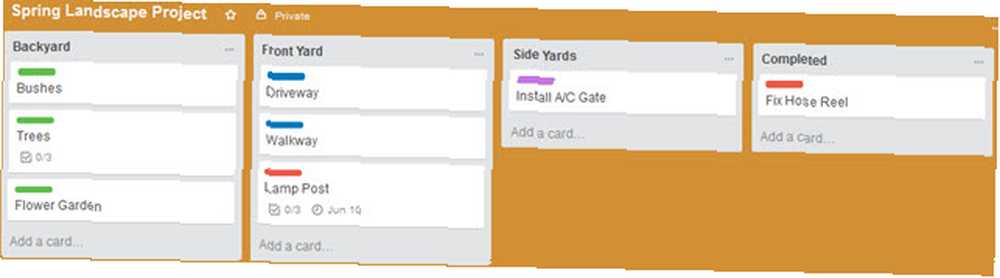
Personal
Es posible que no piense en Trello como una herramienta de gestión personal, pero ciertamente puede usarse para sus proyectos y objetivos individuales Cómo crear un tablero de visión y cumplir sus grandes objetivos Cómo crear un tablero de visión y cumplir sus grandes objetivos Puede llamarlos como grandes rocas u objetivos grandes, peludos y audaces. Algunos lo llaman una lista de deseos. Vaciar ese cubo requiere acción. Aquí es donde una herramienta visual como Trello resulta útil. . Para este ejemplo, usaremos metas para el año.
- Crea un tablero para el año actual.
- Dentro del tablero, cree listas para cada objetivo. Puede tener listas de Ejercicio, Nuevo trabajo, Ahorro financiero y Tareas completadas..
- Dentro de las listas, cree tarjetas para cada artículo. La lista de ejercicios puede tener tarjetas para hablar con un médico, investigar rutinas de ejercicios y unirse a un gimnasio. La lista Nuevo trabajo puede tener tarjetas para currículum, sitios web de trabajo y ubicaciones para aplicar.
- Dentro de cada tarjeta, agregue todos los detalles. La combinación de una tarjeta de ejercicios para la lista de ejercicios puede incluir enlaces a sitios web relevantes para gimnasios locales, detalles del presupuesto y una lista de verificación para llamar a los centros de ejercicios. La nueva tarjeta de lista de trabajos para currículum vitae puede incluir una fecha de vencimiento, un borrador del currículum adjunto y un enlace a currículum para escribir sitios web.
- A medida que cada tarjeta se completa dentro de su lista actual, se puede mover a la lista de tareas completadas. De esta manera, podrás ver exactamente dónde caes con tus objetivos para el año.
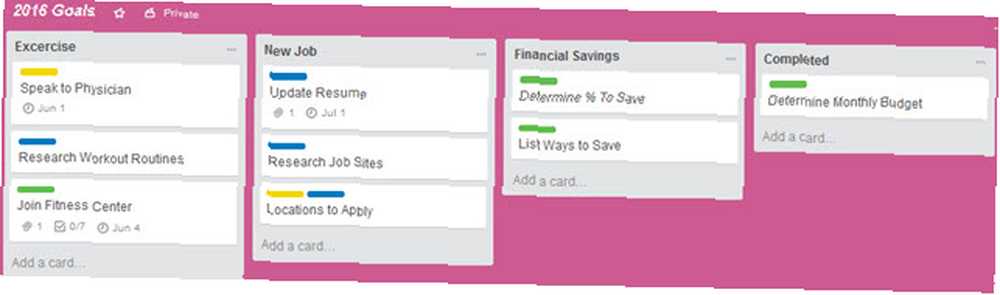
Financiero
Para planificar aspectos financieros de su vida desde la universidad hasta la jubilación, Trello puede ser una herramienta útil. Para ayudarlo a comenzar, Trello ofrece una plantilla de planificación financiera.
- La práctica plantilla incluye listas de Baby Steps, Doing y Done. Sin embargo, por supuesto, puede usar sus propias listas si lo prefiere. Quizás desee listas de los ahorros universitarios de su hijo, su propia jubilación y el pago de sus tarjetas de crédito actuales.
- Con la plantilla, puede ver rápida y fácilmente los pasos que debe seguir para alcanzar sus objetivos. El primer paso es la primera tarjeta e incluye ahorrar $ 1,000 en un fondo de emergencia. El segundo paso es que la segunda tarjeta es para pagar todas las deudas, excepto la hipoteca. Estas tarjetas están dentro de la lista de Baby Steps.
- Dentro de cada tarjeta hay elementos editables para satisfacer sus necesidades. La tarjeta del fondo de emergencia tiene una lista de verificación de las acciones para completar ese objetivo. La tarjeta de pago de deudas también tiene una lista de verificación con los montos adeudados por cada deuda.
- A medida que avanza en cada uno de los pasos de la lista Pasos para bebés, puede moverlos a la lista Hacer. De esta manera, sabrá de inmediato en qué está trabajando actualmente. Luego, a medida que se completen, muévalos a la lista Listo para que pueda concentrarse en los elementos incompletos de un vistazo.
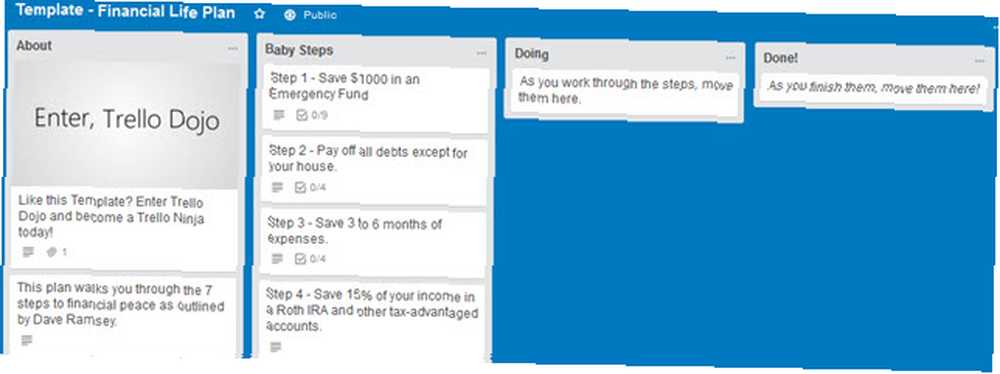
Disponibilidad de aplicaciones móviles
Trello está disponible de forma gratuita en dispositivos móviles para que sea aún más fácil realizar un seguimiento de los proyectos y recibir notificaciones sobre la marcha..
- En Android puedes usar Trello en tu teléfono o tableta
- En iOS puedes usar Trello tanto en iPhone como en iPad
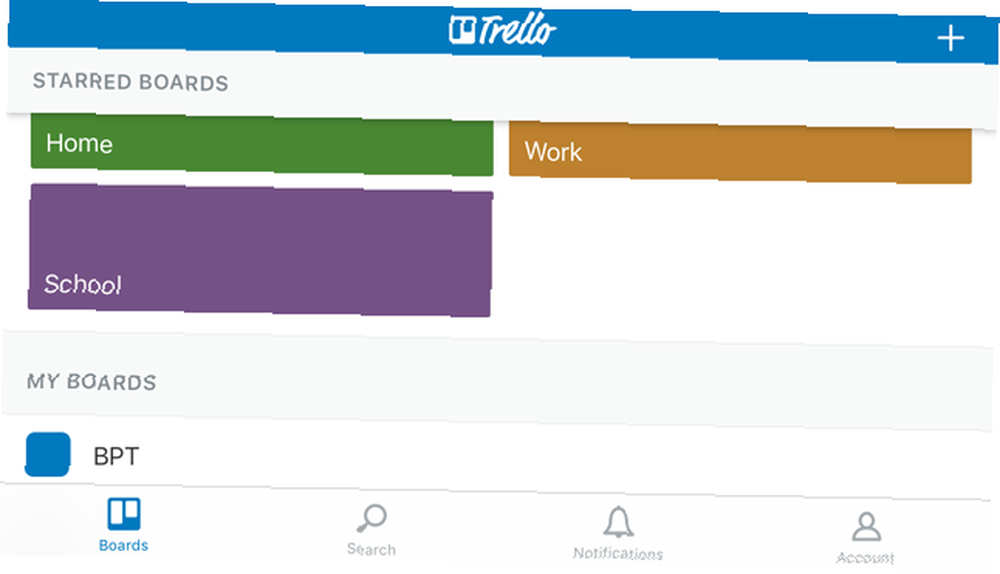
Consejos de Trello para nuevos usuarios
Si es completamente nuevo en Trello y está listo para comenzar a usar la herramienta, no tiene que saltar primero. Puede tener amplias funciones, pero su facilidad de uso lo convertirá en un profesional en poco tiempo. Aquí hay algunos consejos útiles..
- Comience con un proyecto simple o incluso uno de muestra. Comience con algo pequeño que incluya solo una lista o dos y una tarjeta o dos. Esto te acostumbrará a la navegación y las funciones.
- Experimenta con las características. El hecho de que haya docenas de opciones no significa que deba usarlas todas. Juega con listas de verificación y archivos adjuntos para ver si realmente los necesitas para tu proyecto.
- Mira los consejos de Trello. La compañía es buena para proporcionar trucos útiles y es posible que descubras algo que te encanta. Entonces, toque el ícono de Información en su barra de navegación cuando tenga tiempo para descubrir un nuevo elemento.
- Aprovecha los recordatorios, especialmente si quieres usar Trello en tu dispositivo móvil. Esto lo mantendrá al tanto de los proyectos de equipo y en el camino de los personales..
- Diviértete y hazlo tuyo. Trello tiene algunas características maravillosas para cambiar el color de fondo de su tablero que puede incluir una pegatina ordenada. ¿Por qué no utilizar estas funciones adicionales para personalizar su experiencia??
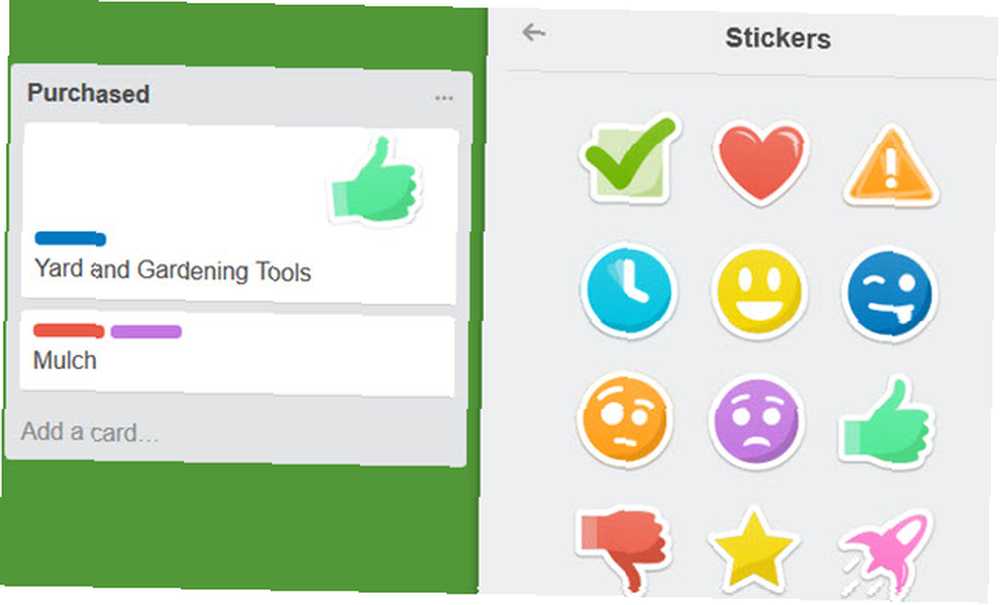
Para ayuda adicional
Otra de las grandes características de Trello es que tiene una sección de Ayuda de fácil acceso e informativa. Para acceder a esta área, haga clic en el botón Información en la navegación superior, seleccione Más, y entonces Ayuda. Esto lo dirigirá a la sección de Ayuda en el sitio web de Trello.
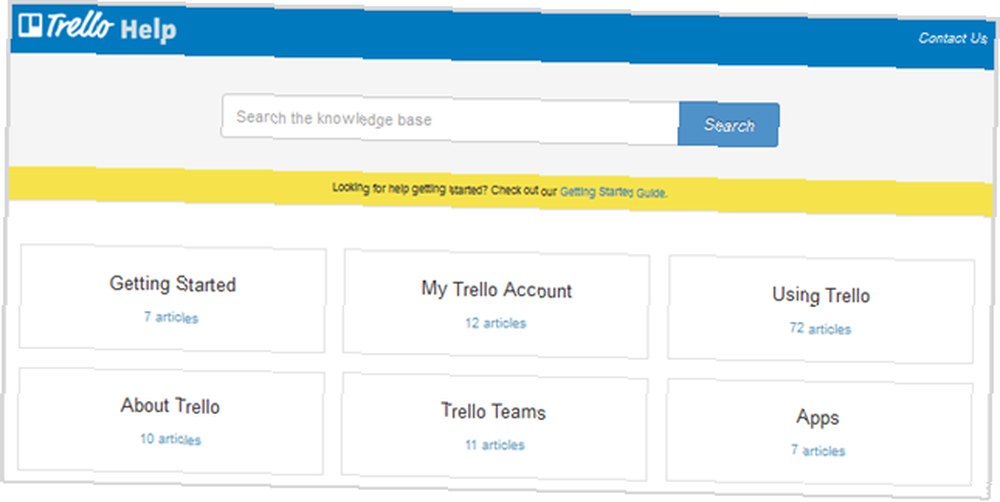
A continuación, verá varias categorías para elegir, incluyendo Comenzar, Usar Trello y Solución de problemas. También puede ingresar un término de búsqueda en la parte superior para acceder a temas específicos en la base de conocimiento.
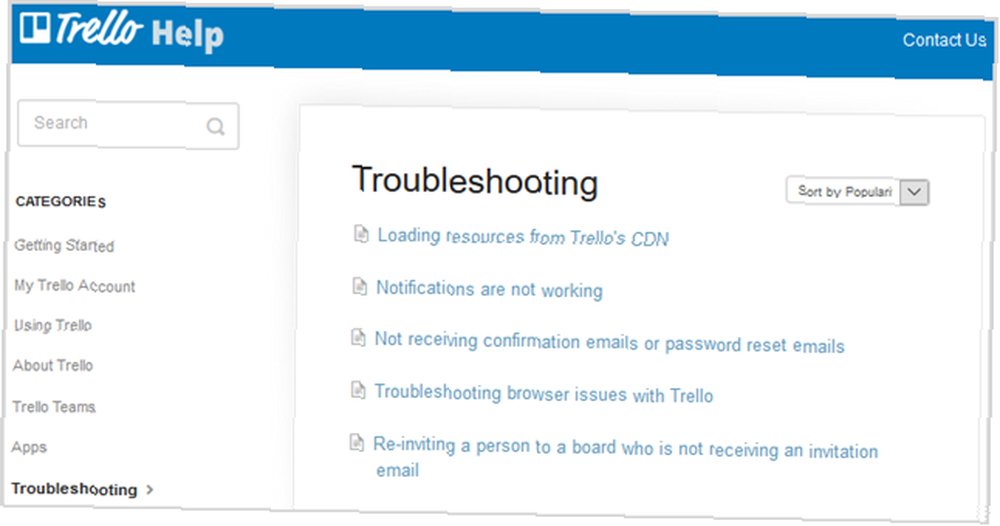
Cada categoría de la sección de Ayuda le proporciona artículos e información útil. Los elementos se pueden ordenar para facilitar la visualización y tiene la opción de imprimir un artículo que elija haciendo clic en el icono de impresión en la parte superior de la página. Si aún tiene dificultades, el enlace Contáctenos en la parte superior le permitirá enviar un mensaje al equipo de Trello..
¿Has probado Trello??
Una vez más, Trello puede ser una herramienta valiosa para administrar casi cualquier proyecto. 10 Usos únicos de Trello que no sean la gestión de proyectos 10 Usos únicos de Trello que no sean la gestión de proyectos Trello es una delicia para los amantes de las listas. Su enfoque de estilo Kanban no estaba destinado solo a la gestión de proyectos. ¿No nos crees? Mire estos diez usos únicos de Trello. , grandes o pequeños, comerciales o personales. Su facilidad de uso, la disponibilidad de la aplicación móvil y sus amplias funciones lo convierten en una herramienta que vale la pena probar si aún no lo ha hecho..
Siéntase libre de compartir sus pensamientos con nosotros a continuación sobre usar o probar regularmente Trello por primera vez.











